Как в вк добавить свою музыку: инструкция по добавлению песни
Содержание:
- Добавляем существующий файл
- Как загрузить аудио в ВК с компьютера
- Способ 1: Самостоятельная загрузка
- Как скачать музыку без программ
- Куда вы хотите добавить музыку?
- Делимся песнями
- Онлайн сервисы
- Как добавить музыку в ВК через телефон на личную страницу
- Добавление аудиозаписей с компьютера
- Публикация плейлиста
- Добавление чужих аудиозаписей
- Что такое истории Вконтакте в новостях
- Действия с аудиозаписями
- Добавление аудиозаписей с телефона
- Как загрузить свою музыку в ВК — сообщества
- Как добавить видео в историю Вк
Добавляем существующий файл
Можно загрузить себе в аудиозаписи музыку, добавленную в социальную сеть другими пользователями. Что для этого необходимо?
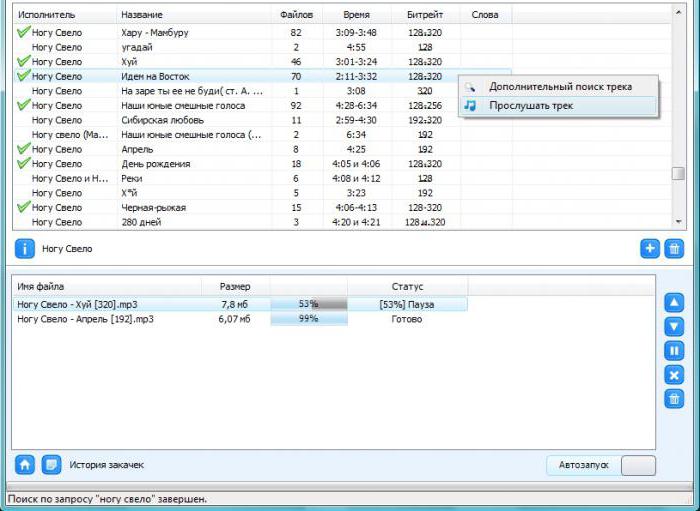
Найти конкретную песню. Например, через поисковую строку социальной сети. В этом случае добавление трека сводится к следующим действиям:
- Открыть в анкете раздел «Музыка».
- В поисковую строку написать название песни (можно с группой).
- Нажать на Enter на клавиатуре. Можно щелкнуть по изображению лупы в правом углу поисковой строки.
- Выбрать желаемый аудиофайл и навести на него курсор мыши.
- Нажать на «+».
После этого документ появится в разделе «Моя музыка». Теперь трек можно воспроизводить и редактировать при необходимости.
Как загрузить аудио в ВК с компьютера
WEB-интерфейс предлагает своим пользователям максимальный функционал при работе с контактом. Если вы хотите добавить понравившуюся песню в свой личный список, сделать это достаточно просто:
- прослушивая композицию, кликните на ее название в верхней части интерфейса. Напротив названия песни нажмите на «Плюсик», после чего она будет добавлена в список;
- перейдите в раздел «Музыка», укажите в поиске требуемое название и удостоверьтесь в соответствии контента. Дальнейшие действия идентичны вышеуказанным.
Также вы можете составить множество плейлистов и открыть к ним доступ для других пользователей социальной сети. Так можно группировать различные композиции, и даже публиковать полноценные альбомы, предварительно выбрав графическую обложку и указав текстовое описание.
Каждый пользователь может самостоятельно залить музыкальный файл со своего компьютера. Для этого:
- Перейдите в раздел «Музыка».
- Кликните на значок «Облака со стрелкой», расположенный в верхнем правом углу.
- Выберите нужный файл для загрузки.
- Загрузите его, предварительно указав название и другие параметры.
При этом есть некоторые ограничения:
- для загрузки поддерживается только mp3 формат;
- хоть продолжительность композиции не ограничена, ее размер не может превышать 200 Мб;
- не допускается нарушение авторских прав. Этот вопрос мы рассмотрим отдельно.
Загруженная композиция становится доступной для прослушивания. Настройки персонализации позволяют ограничить доступ к вашей музыке для сторонних лиц.
Способ 1: Самостоятельная загрузка
Наиболее простой способ загрузки музыки во ВКонтакте заключается в использовании отдельной функции официального веб-сайта данной социальной сети, доступной каждому пользователю. Более подробно процедура была описана в отдельной инструкции на сайте по представленной ниже ссылке.
Подробнее: Добавление аудиозаписей во ВКонтакте с компьютера
Такой метод никак не связан с возможностью получения карточки исполнителя, что может произойти лишь в очень редких случаях, и потому нельзя говорить о монетизации прослушиваний. Решение можно считать актуальным, если вас полностью устраивают подобные условия, например, чтобы просто распространять музыку.
Как скачать музыку без программ
Контакт посещают ежемесячно порядка 97 миллионов человек из разных стран. Большинство из них планируют скачивать контент из ВК без вспомогательных плагинов и программ, для этого достаточно воспользоваться одним из простых способов.
Скачать по прямой ссылке
Каждой аудиозаписи, размещенной на просторах интернет, присвоен персональный неповторимый адрес. Именно он отвечает за воспроизведения музыкального произведения. Место хранения увидеть достаточно сложно. Благодаря коду страницы можно узнать прямую ссылку:
- Найти необходимую песню и правой кнопкой мыши вызвать контекстное меню.
- Выбрать «Исходный код».
- Включить проигрывание и перейти на вкладку «Сеть».
- Музыка будет выведена с указанием типа медиа.
- Правой кнопкой мыши на типе выбрать раздел «Открыть в новой вкладке».
- В новой вкладке можно загрузить трек в одно нажатие.
- Выбрать папку, для сохранения музыкального файла и переименовать последний.
Поменять название файла придется, так как сеть ему присвоила определенный номер в качестве названия и в момент скачивания он именно так и будет подписан в хранилище.
Аудиофайл в кэше браузера
После вечеринки и прослушивания музыки в онлайне, практически вся эта информация сохраняется в так называемых кэшах. Остается только обнаружить загадочные папки с драгоценной информацией.
В таблице указано, где пользователи разных поисковиков могут найти папку.
| Браузер | Путь для кэша |
| Google Chrome | %LOCALAPPDATA%\Google\Chrome\User Data\Default\Cache |
| Opera | %LOCALAPPDATA%\Opera Software\Opera Stable\Cache |
| Mozilla Firefox | %LOCALAPPDATA%\Mozilla\Firefox\Profiles
\Имя_профиля\Cache |
Папка обнаружена, но ее содержимое еще предстоит расшифровать. Это тоже возможно:
- сортировать файлы в папке по дате — последние отображаются вверху;ориентируясь по времени прослушивания музыки, к файлам которые вписываются в временной отрезок добавляем расширение mp3;
- теперь видны значки плеера;
- начинать прослушивать лучше с больших файлов — вероятней всего это и есть любимая песня;
- теперь можно написать в поле «Название файла» исполнителя и название композиции.
Этот способ занимает достаточно много времени, но тем не менее достаточно действенный и не требует установки дополнительного ПО.
Скрипт для скачивания аудио из ВК
Всевозможные скрипты для скачивания музыки из ВК постоянно попадают в сеть. Среди информационного спама встречаются рабочие версии, а есть абсолютно безвредные, но при этом они не несут какой-либо пользы.
На первый взгляд скрипт похож на набор знаков, лишенных смысла, но пользоваться им намного безопаснее программ и расширений. Вполне достаточно лишь соблюдать последовательность.
- На панели с закладками вызвать контекстное меню при помощи мышки или touch-сенсора на ноутбуке, и нажать «Добавить страницу».
- Имя прописать любое, адрес — внести скрипт.
- Сохранить информацию.
- Перейти в музыкальный контент собственной страницы и включить скрипт.
- При воспроизведении трека появится дополнительное окно — нажать на троеточие и выбрать «Скачать».
Хоть на первый взгляд этот процесс покажется сложным и доступным только хакерам, на деле все намного проще. Он подходит для ряда поисковиков, в том числе для яндекс браузера.
Куда вы хотите добавить музыку?
Мы разобрались, как добавить музыку в вк, но где ее выкладывать и как делиться ей с друзьями? Музыку можно добавить не только в личные аудио, но и прикрепить к фото на стене, залить в группу, в плейлист или в диалог.
В группу
Почти все пользователи данной российской социальной сети сталкиваются с вопросом, как добавить музыку в группу. На самом деле, инструкция почти ничем не отличается от рассмотренных ранее. Главное, в группе или в паблике должен быть открыт раздел с аудио.
Чтобы добавить его, нужно:
- Зайти в настройки сообщества
- Перейти в управление
- Нажать на вкладку «Разделы» и включить аудиозаписи.
В группах раздел с музыкой делится на два типа:
- Открытый. В нем песни смогут добавлять все желающие;
- Ограниченный. Заливать аудио смогут только лица, причастные к сообществу (например, администратор).
Чтобы добавить в паблик музыку, нужно:
- Открыть саму группу
- Нажать на пункт «Добавить аудиозапись» в правой части меню
- Выберите и загрузите подходящий файл.
При этом коллекция песен в пабликах отличается от личных аудио, добавленных на страницу пользователя.
Прикрепить к фото и выложить на стену
Таким способом спокойно добавляйте песни и в сообщество, и на личную страницу, ведь музыка может находиться не только в списках персональных аудиозаписей.
Для публикации треков на стене потребуется:
- Авторизоваться в ВКонтакте
- Найти раздел «Что у вас нового?» и перейти по значку с нотой около него
- Подобрать интересующие вас аудио (прикрепить можно только ту музыку, которая уже опубликована в социальной сети, то есть загрузить новый файл не выйдет);
- Выложить трек на стене.
Чтобы прикрепить треки к фото, нужно добавить саму картинку в фотоальбом, перейти туда и оставить первый комментарий. В нем нужно нажать на значок скрепки и выбрать кнопку с нотой.
В плейлист
Одной из самых удобных и полезных функций считается возможность создания личного плейлиста по определенной теме или по настроению. Можно объединить все любимые треки.
Первый шаг – создание самого плейлиста. Для этого нужно перейти в раздел с музыкой и найти в правой части кнопу «Добавить плейлист».
В появившемся окне укажите название будущей подборки и его небольшое описание. Также выйдет область для клика «Добавить аудиозаписи». Перейдя по ней, можно наполнить плейлист любимой музыкой из поиска в ВКонтакте или из личной коллекции. Стоит лишь отметить специальной галочкой выбранные треки.
При завершении нажмите кнопку «Сохранить».
Песни можно добавлять и в уже готовую музыкальную подборку. Для этого нужно воспроизвести необходимую аудиозапись, нажать на три точки, перейти по кнопке «Добавить в плейлист» и выбрать ту подборку, в которую хотите добавить песню.
В диалог
Многие пользователи интересуются тем, как поделиться музыкой в диалоге с другом.
- Найдите человека, которому хотите отправить аудиозапись.
- Выберите пункт отправки сообщений.
- Если вы через компьютер, то нажмите на значок скрепки. После этого появится окно, в котором нужно выбрать раздел «Прикрепить аудиозапись».
- Если вы через мобильное приложение, то также нажмите на скрепку, а после этого перейдите в раздел музыки.
- Выберите интересующую вас запись.
- Отправьте сообщение.
Делимся песнями
При желании можно поделиться песней с друзьями. Например, отправить ее сообщением или разместить на своей странице.
Для того чтобы это сделать, требуется:
- Осуществить поиск аудиозаписи.
- Нажать на кнопку с 3 точками напротив нужной песни.
- Выбрать «Поделиться».
- Указать способ публикации сообщения.
- Щелкнуть по «Отправить».
Важно понимать, за что отвечает тот или иной пункт меню. Так, к примеру, возможны следующие варианты размещения музыки:
- «Доступна друзьям и подписчикам» — запись публикуется на стене пользователя.
- «Сообществам» — музыку могут прослушать в сообществах.
- «Отправить сообщением» — происходит выбор пользователей, которым в личных сообщениях будет разослан желаемый документ.
Но это еще не все! Можно отправить песню человеку в личных сообщениях так:
- Открыть «Мои сообщения».
- Выбрать диалог с пользователем.
- Нажать в окне написания сообщения на скрепку.
- Кликнуть по «Аудиозапись/Музыку».
- Выбрать песню и нажать на «Прикрепить». При желании можно отыскать музыку в социальной сети, а не брать ее из «Моих аудиозаписей».
- Отправить сообщение человеку.
Отныне в полной мере понятно, как добавить музыку в ВК в том или ином случае. А что можно сказать о ее скачивании?
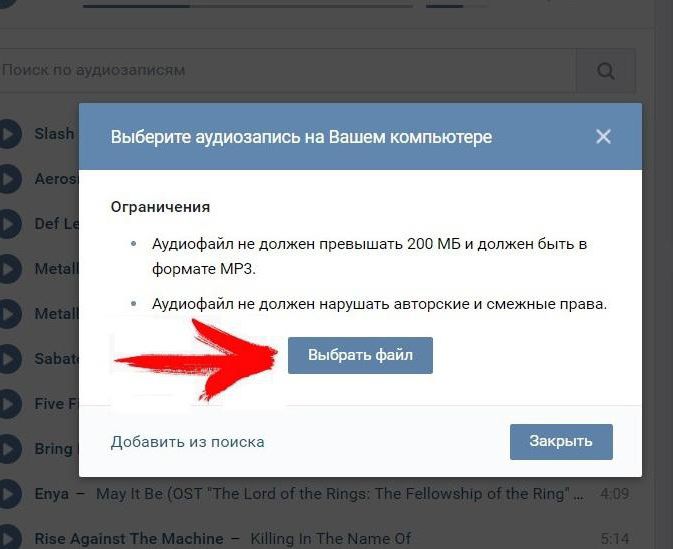
Онлайн сервисы
Различные онлайн сервисы – это ещё один крайне распространённый инструмент загрузки музыки из VK. Они просты и эффективны, не требуют установки дополнительного программного обеспечения на компьютер или на ноутбук. А главным их достоинством является полная универсальность – ни один из подобных сервисов не зависит от установленного браузера.
KissVK
KissVK – это простой, удобный, быстрый и абсолютно бесплатный способ скачивания любимых треков из ВКонтакте. При его использовании не придётся устанавливать дополнительные программы, приложения или расширения для браузеров. Нужно лишь зайти на свою страницу в ВК через сайт kissvk.com и получить список своих аудиозаписей. С помощью поиска можно будет найти и скачать нужный трек.
В случае, если в настройках приватности страницы доступ к аудиозаписям имеет только сам пользователь, сервис попросит открыть доступ для всех и обновить страницу:
Рядом со всеми треками появится кнопка для скачивания. Выбираем нужный трек и нажимаем на кнопку. Аудиозапись будет незамедлительно загружена на компьютер, при этом не потребуется производить дополнительные действия. Рядом с треком будет стоять галочка, означающая, что аудиозапись уже скачана на ПК:
Кроме того, можно воспользоваться встроенным в сервис поиском по аудиозаписям , а по завершению работы выйти из своей страницы в случае, если вы беспокоитесь за свои данные :
KissVK пользуется не меньшей популярностью, чем ранее рассмотренные сервисы. Используется он по следующим причинам:
- Бесплатность. Нет необходимости регистрироваться на сайте или отправлять платные СМС на телефон.
- Простота. Не нужно устанавливать дополнительную программу на компьютер или расширение для браузера – все операции проводятся online через сайт разработчика.
- Безопасность. На самом сайте не придётся вводить свой логин и пароль, нужно лишь дать сервису доступ к аудиозаписям уже открытой страницы на сайте ВКонтакте.
- Скорость работы. Сервис не сокращает скорость интернета, благодаря чему все треки скачиваются максимально быстро.
- Удобство. Сервис не требует дополнительных навыков и опыта использования подобных инструментов.
KissVK – это, без сомнений, один из лучших сервисов по скачиванию музыки из ВК. Если интерфейс сайта пришёлся по вкусу, то нет никакой причины искать другие инструменты. Продолжим рассмотрение сервисов загрузки музыки и перейдём к следующему из них.
Music 7s
Для того, чтобы сразу перейти к своим аудиозаписям, нажимаем на кнопку «Тут список ваших аудиозаписей»:
Далее жмём на «Получить список песен»:
Сервис попросит доступ к аудиозаписям пользователя. Для продолжения работы даём разрешение:
К сожалению, в последнее время с сервисом возникли некоторые проблемы, по причине которых он не формирует список пользовательских аудиозаписей. Однако функция скачивания популярных треков и музыки, распределённой по жанрам, осталась. Для доступа к ней возвращаемся на главную страницу сайта и открываем боковую панель:
Она содержит вкладку с новинками, популярной музыкой и различными радиостанциями, а также музыку, распределённую по отдельным жанрам:
Для примера, перейдём по вкладку «Онлайн Радио», содержащую список популярных радиостанций:
Переместимся во вкладку новинки, содержащую музыку, выпущенную в течение последнего месяца. Для скачивания нужного трека нажимаем на соответствующую кнопку:
В итоге Music 7s – это стабильный ресурс, позволяющий скачать музыку всех жанров из соцсети ВКонтакте, а также послушать популярные радиостанции. Однако в последнее время на сайте возникают проблемы с получением списка личных аудиозаписей пользователя, в связи с чем он проигрывает ранее рассмотренным сервисам.
Music 7s будет привлекателен для пользователей, уставших от своей музыки и желающих послушать что-то новое – сервис предоставит списки популярных треков и новинок, благодаря которым можно найти музыку по собственным предпочтениям и, при необходимости, скачать её на компьютер.
Рассмотрим ещё одну категорию способов скачивания музыки из социальной сети ВКонтакте.
Как добавить музыку в ВК через телефон на личную страницу
Если пользователь постоянно использует ВК на смартфоне, то загрузить новые треки к себе в профиль он сможет точно таким же методом, как и при помощи ПК.
Как добавить песню из поиска
Посредством мобильной утилиты VK закачать новые треки не выйдет, в ней попросту отсутствует такая функция. Но любую песню можно отыскать и скопировать в свой профиль из общей базы данных ВКонтакте. Для этого необходимо открыть меню и кликнуть по значку с 3-я полосками внизу дисплея.
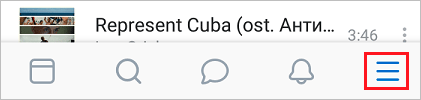
Затем нужно зайти в подраздел «Музыка» и перейти во вкладку «Рекомендации». Здесь в поисковой строке можно ввести имя певца либо же название конкретного трека. Для того, чтобы перекинуть песню к себе в профиль, нужно нажать на 3 точки и кликнуть по строке «Добавить в мою музыку».
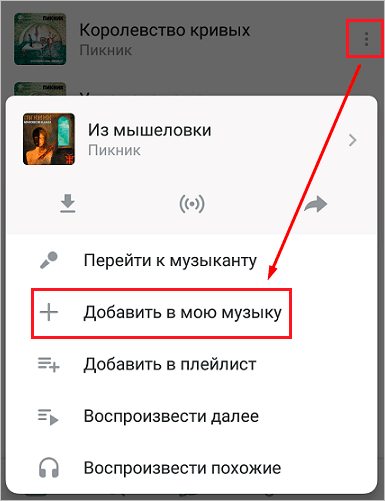
Как можно отметить, операция довольно проста. Но не стоит забывать о главном условии – после открытия личного профиля юзеру необходимо перейти на «полную версию» сайта.
Как добавить песню, если она нарушает авторские права
Говоря о том, как добавляется музыка в ВК в телефона, необходимо детальнее остановиться на вопросе об авторских правах. Соцсеть применяет в своей работе инновационный алгоритм, автоматически определяющий запрещённые треки и факт нарушения авторских прав.
Для загрузки таких песен необходимо попробовать:
- Изменить наименование аудиофайла или имя исполнителя.
- Изменить длительность песни.
- Сделать понижение либо повышение частот.
Данные методы дадут возможность загружать композиции в виртуальное хранилище, а после на свою страничку.
Добавление аудиозаписей с компьютера
Условно этот процесс можно поделить на два направления: непосредственная загрузка композиции с памяти компьютера и добавление песен в коллекцию через поиск ВКонтакте.
Загрузка своих песен с ПК
Чтобы пополнить сборник музыки ВКонтакте собственными файлами, необходимо:
- Открыть главную страницу сайта и перейти в раздел «Музыка».
- Вверху страницы отыскать и нажать иконку облака со стрелкой.

- Во всплывающем окне система сообщит, что максимальный объем файла не должен превышать 200 Мб, а к загрузке допускается только формат mp3. Если аудиозапись находится в формате wav, flac – ее потребуется переформатировать.
- Кликнуть по синей кнопке «Выбрать файл».
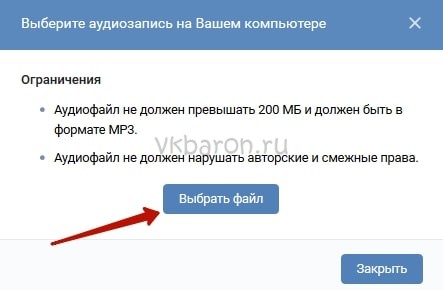
Откроется окно проводника. Нужно отыскать в памяти компьютера месторасположение аудиофайла, затем дважды кликнуть по нему левой кнопкой мыши. Система поддерживает мультизагрузку, поэтому можно выделить несколько файлов курсором и кликнуть «Открыть», что добавить в коллекцию сразу несколько песен.
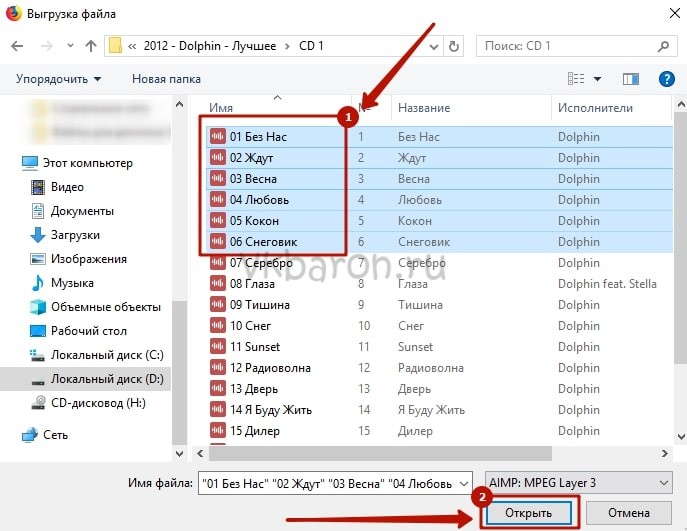
Процедура завершена. Осталось дождаться окончания выгрузки композиций и можно приступать к их прослушиванию внутри ВК.
Добавление песен друга на ПК
Чтобы добавить в свою коллекцию одну из песен друга следует:
В разделе «Музыка», обратить внимание на колонку, находящуюся справа от списка песен. В ней представлены некоторые друзья.
Если в списке нет нужного пользователя, следует вписать его имя в строку поиска.
Кликнуть по имени участника ВК
Произойдет переход в его коллекцию музыкальных файлов.

Чтобы добавить песню, необходимо навести на нее курсор, и нажать по иконке «+», расположенной справа. Если навести стрелочку на три точки, то появится дополнительное меню, с его помощью получится сразу назначить плейлист для композиции. Это удобно когда не хочется захламлять коллекцию.

Публикация плейлиста
Данный функционал доступен не только для вашей личной страницы.
Добавляем плейлист в группу
Владельцы и администраторы сообществ ВКонтакте, тоже могут создавать музыкальные подборки для своих подписчиков.
Первым делом, нужно эту функцию активировать.
Идем в нужную группу, и переходим в раздел «Управление».
Раздел «Управление» в группе
Теперь переходим на вкладку «Разделы». Здесь находим пункт «Аудиозаписи», и ставим для него статус «Открытые».
Активируем аудиозаписи в группе
Сохраняем настройки и возвращаемся на главную страницу сообщества. Теперь в правом блоке меню появился пункт «Добавить аудиозаписи». Нажмите на него.
Переходим к добавлению музыки в группу
Здесь нажмите на кнопку «Добавить плейлист».
Добавление плейлиста в группу
Дальше вся процедура схожа с той, что мы разобрали выше.
Прикрепляем к посту
Перейдите к себе на стену, и начните создание нового поста. В нижней части формы нажмите на значок «Аудиозапись».
Прикрепление музыки к посту
У нас откроется список наших аудиозаписей. Нужно нажать на пункт «Выбрать из других плейлистов», и затем щелкнуть по названию нужного. Он автоматически откроется. Для его публикации нажимаем «Прикрепить плейлист».
Затем размещаем запись.
Добавление чужих аудиозаписей
Поскольку на сервера ВКонтакте ежеминутно загружается множество аудиозаписей, то зачастую отыскать необходимый трек можно у других пользователей, без необходимости его загрузки с памяти компьютера. Рассмотрим процедуру поиска и добавления песни в свою коллекцию, в зависимости от используемой версии ВК.
Полная версия сайта
Чтобы отыскать песню ВК и добавить ее в раздел со своей музыкой необходимо:
- В строке поиска вписать имя исполнителя и название трека, нажать Enter.
- На странице результатов воспользоваться меню справа и отобразить только аудиозаписи.
- Справа от названия нужной песни нажать значок «+». Композиция будет добавлена в коллекцию.
Посетив раздел «Музыка» можно просмотреть рекомендации треков, основанные на вкусе владельца страницы. Также, используя блок со списком друзей, можно быстро просмотреть все композиции друга и добавить их в свою коллекцию, как описано в третьем шаге вышестоящего списка.
Если требуется добавить музыку в личном сообщении и отправить ее собеседнику, следует:
- Навести курсор на значок скрепки, слева от поля для ввода текста.
- Выбрать пункт «Аудиозапись».
- Пролистать список до нахождения нужной песни или воспользоваться поиском.
- Нажать ссылку «Прикрепить», расположенную справа от названия трека.
Отправить сообщение.
Приложение
В официальном приложении для поиска композиций необходимо:
Открыть меню (три горизонтальные полоски) и перейти в раздел «Музыка».
- В поисковой строке вписать название композиции.
- Когда появятся результаты, справа от песни тапнуть по трем точкам.
- Выбрать строку «Добавить в мою музыку». Также, с помощью соответствующего пункта, можно сразу определить плейлист в котором будет находиться трек.
Для добавления песен друга следует:
- Открыть страницу пользователя ВК.
- Прокрутить ее немного вниз и нажать на блок «Музыка».
Отобразится список композиций пользователя, где можно выполнить добавление, как указано выше.
Вставить песню в сообщения получится следующим образом:
Нажать на значок скрепки.
- Выбрать блок «Музыка».
- Отыскать необходимый трек, нажать на него.
- Тапнуть по надписи «Прикрепить», которая появится внизу.
Публикация поста с музыкой производится схожим образом, выбор песни открывается после нажатия на значок ноты.
Что такое истории Вконтакте в новостях
Здравствуйте, читатели! Решил написать пост о том, как добавить музыку в историю в ВК через компьютер. Ведь многие пользователи используют эту соц-сеть на компьютере, не только в телефоне.
Прежде всего расскажу, что такое истории ВК. Это своего рода жизнь людей, которая показывается на картинках, в видеороликах с компьютера или телефона. То есть, люди могут транслировать себя и свое лицо на камеру, что-то говорить. К примеру, через истории ВК можно приглашать людей на различные мероприятия.
С помощью онлайн-истории, можно показать свои фотографии, рассказать о своих похождениях, путешествиях, что вы делаете каждый день ежедневно
Это привлекает внимание русскоязычных пользователей Интернета и не только. Таким образом, вы сможете стать знаменитым человеком, сможете набрать подписчиков, клиентов, на свои ресурсы в Сети (Скрин 1)
Далее, мы создадим историю ВК и добавим в нее картинки, музыку.
Действия с аудиозаписями
Далее расскажем обо всех действиях, которые можно совершить с музыкой в ВК — загрузка в саму соц сеть, добавление на свою страницу в соответствующий раздел, добавление в группу.
#1 Как загрузить аудио в соц. сеть?
Аудиозапись, которая соответствует всем требованиям, можно добавить в соц. сеть только с полной версии сайта (vk.com): разработчики лишили такого функционала как мобильное приложение, так и мобильный сайт.
Если возник вопрос, как с телефона загрузить музыку в ВК, тогда потребуется открыть мобильную версию сайта (m.vk.com) и в меню выбрать «Полная версия».
Чтобы добавить свою музыку, потребуется:
- Зайти на vk.com и авторизоваться.
- В левом меню выбрать свои аудиозаписи.
Над строкой поиска по аудио найти и кликнуть по пиктограмме облака со стрелкой.
Нажать «Выбрать файл».
Теперь можно загрузить песню в ВК с компьютера: надо найти в проводнике нужный аудиофайл и кликнуть «Открыть».
После загрузки трек добавится в список аудио, и при желании блок ваших аудиозаписей можно скрыть от других пользователей. Но учтите, что добавлять в ВКонтакте треки придётся по одному, софта для ускорения этого процесса в интернете не найти. Но возможна быстрая загрузка музыки с ВК, программы и расширения для браузеров делают возможным скачивание песен по одной или плейлистами.
После того как запись окажется в сети, Вы можете даже поставить песню в статус, чтоб больше людей узнало о ней.
#2 Как добавить понравившийся трек к себе в плейлист?
Интересные музыкальные записи можно найти не только в плейлисте друзей, но и в специализированных сообществах, а также на стене других пользователей и групп. Добавлять понравившиеся треки можно в несколько кликов как на ПК, так и на телефоне:
Чтобы загрузить аудиозапись в ВК с компьютера, потребуется подвести мышку к названию нужного трека и нажать на появившийся плюсик.
Чтобы загрузить аудио (музыку) в ВК с телефона (Андроид, например), надо сделать следующее:
- Включить песню.
- Затем потребуется открыть плеер (правая кнопка на нижней панели)
В плеере нажать на три точки и выбрать «Добавить в мои аудио».
#3 Как добавлять треки в своём сообществе?
Если пользователь хочет пополнить раздел «Музыка» в группе, то загрузить свою песню в ВК с телефона не получится, но можно прикрепить песню к посту на стене. Для этого потребуется:
- Открыть своё сообщество.
- Нажать «Запись».
Добавить нужную информацию, затем нажать ноту и выбрать песню из своих аудиозаписей в профиле.
Нажать на нужный файл.
Тапнуть галочку, чтобы запись появилась на стене.
Чтобы загрузить новый трек сразу в сообщество, потребуется:
Открыть сообщество и перейти в раздел «Управление».
В меню «Разделы» возле «Аудиозаписи» должен стоять статус «Открытые» или «Ограниченные».
Если стоит статус «Выключены», тогда поставить один из нужных и нажать «Сохранить».
Затем вернуться на страницу сообщества.
В правом меню внизу найти и нажать кнопку «Аудиозаписи».
Кликнуть «Загрузить аудиозапись».
В проводнике найти на ПК нужный музыкальный файл и нажать «Открыть».
После загрузки музыкальная композиция появится в списке аудиозаписей сообщества.
Добавление аудиозаписей с телефона
Пользователи официального приложения ВК, могут только добавлять музыку из общего поиска или коллекции друга. Загрузить на сервера музыкальный файл, находящийся в памяти смартфона не получится.
Чтобы добавить музыку в ВК на телефоне потребуется:
- Запустить приложение, открыть меню и перейти в раздел «Друзья».
- Выбрать товарища из списка, открыть его профиль.
Спуститься ниже фотографий и тапнуть по блоку «Музыка».
Отобразится перечень композиций из коллекции друга. Чтобы добавить песню к себе, нужно нажать на три точки справа от названия трека, во всплывающем меню выбрать пункт «Добавить в мою музыку». В этом же окне можно поделиться композиций или сразу отправить ее в определенный плейлист.
В статье была представлена пошаговая инструкция по добавлению музыкальных композиций в ВК. Действуя с компьютера можно как загрузить файл с жесткого диска, так и отыскать нужный трек через поиск. В случае использования смартфона, получится только сохранить в коллекцию уже имеющиеся на серверах песни.
IT-специалист и продвинутый пользователь ВК. Зарегистрировался в соцсети в 2007 году.
Как загрузить свою музыку в ВК — сообщества
Будучи администратором сообщества, вы сможете беспрепятственно заполнять альбомы своей группы любыми треками. Для этого вам нужно лишь зайти на страничку сообщества, и нажать на пункт меню “Добавить аудиозапись”.
Настройки группы могут запрещать использование данного раздела. В таком случае придётся для начала раздать себе права на загрузку музыки. Для этого перейдите во вкладку “управление”, затем в “разделы” и включите всё, что вам необходимо.
Теперь вы без труда сможете перенести всю необходимую музыку в альбомы. При этом, загрузка доступна как с жёсткого диска, так и из аудиозаписей с личной страницы.
Как добавить видео в историю Вк
Разработчики ВК, не предусмотрели на компьютере функцию добавления видео в историю. Это можно сделать, но только с помощью сторонних ресурсов. Мы будем применять специальный код, для вставки видео в историю ВК.
Переходим на специальную страницу разработчиков ВК – «vk.com/dev/execute».
Опускаете страницу сайта в низ, вставляете в раздел «Code» специальный код вставки видео – «return API.stories.getVideoUploadServer ({“add_to_news”:1})» Копируете код весь кроме последних кавычек(»»).
Нажмите кнопку «Выполнить», чтобы появилась кнопка «Выбрать файл». Нажав на эту кнопку, можно загрузить с компьютера видео в историю ВК. Зайдите в раздел «Новости», чтобы проверить, появилась ли ваша история.
Вы можете использовать не только представленный выше код, но и различные расширения, например, VKHalper, с помощью которых можно выложить видео в историю Вконтакте.








